固态硬盘读取不了系统
固态硬盘读取不了系统,可能是硬盘损坏、接口松动或系统文件丢失。
固态硬盘读取不了系统可能由多种原因造成,以下是一些常见的原因分析及相应的解决方法:

-
硬件连接问题
- 数据线或电源线松动:
- 原因:电脑使用过程中的震动、搬动等可能导致固态硬盘的数据线或电源线松动,使固态硬盘无法正常获取电源或与主板进行数据传输。
- 解决方法:关闭电脑,断开电源,打开机箱(如果是台式机),检查固态硬盘的数据线和电源线是否连接牢固,如果松动,将其重新插紧,确保连接稳定。
- 接口损坏:
- 原因:固态硬盘的接口(如SATA接口、M.2接口)或主板上的接口因插拔次数过多等原因导致接触不良或损坏,影响数据传输。
- 解决方法:尝试更换数据线或使用主板上的其他接口(如果有),对于M.2接口的固态硬盘,可检查接口是否有异物或变形,如有,清理或修复接口,若接口损坏严重,需联系专业维修人员或更换主板。
- 固态硬盘本身故障:
- 原因:固态硬盘长时间使用后可能出现物理损坏,如闪存芯片损坏、主控芯片故障等,导致无法正常读取数据。
- 解决方法:将固态硬盘连接到其他电脑上,查看是否能被识别和读取,如果在其他电脑上也无法正常工作,可能需要联系固态硬盘制造商进行维修或更换新的固态硬盘。
- 数据线或电源线松动:
-
系统设置问题
- BIOS设置错误:
- 原因:BIOS中的硬盘模式设置不正确,或者在BIOS中未正确识别到固态硬盘,会导致系统无法找到固态硬盘设备。
- 解决方法:进入BIOS设置界面(通常在开机时按下Del、F2等键,具体按键根据主板型号而定),检查硬盘模式设置是否正确(如AHCI模式或IDE模式),并确保固态硬盘被正确识别,如果未识别到固态硬盘,可以尝试刷新BIOS固件或联系主板制造商寻求帮助。
- 分区表损坏:
- 原因:病毒攻击、不正常的断电等原因可能导致固态硬盘的分区表损坏,使系统无法正确找到存储系统的分区。
- 解决方法:使用磁盘管理工具(如Windows自带的磁盘管理工具或第三方磁盘分区工具)检查分区表是否损坏,如果损坏,可以尝试使用磁盘修复工具修复分区表,或者重新对固态硬盘进行分区(注意备份重要数据)。
- BIOS设置错误:
-
驱动程序问题
- 驱动未安装或过时:
- 原因:新安装的操作系统可能没有自带固态硬盘的驱动程序,或者原有的驱动程序过时,导致系统无法正确与固态硬盘通信。
- 解决方法:访问固态硬盘制造商的官方网站,下载最新的驱动程序并安装,安装完成后,重启电脑,检查固态硬盘是否能够正常读取。
- 驱动未安装或过时:
-
文件系统问题

- 文件系统损坏:
- 原因:不正确地关闭计算机、意外断电、病毒攻击等原因都可能导致固态硬盘的文件系统受损,使操作系统无法正确读取数据。
- 解决方法:可以使用系统自带的磁盘检查工具(如Windows中的chkdsk命令)检查并修复文件系统错误,如果文件系统损坏严重,可能需要格式化固态硬盘并重新安装操作系统(注意备份重要数据)。
- 文件系统损坏:
以下是两个关于固态硬盘读取不了系统的常见问题及解答:
-
如何判断固态硬盘读取不了系统是硬件问题还是软件问题?
可以通过以下方法初步判断:检查硬件连接是否正常,包括数据线、电源线是否插紧,接口是否损坏等,如果硬件连接正常,可以尝试进入BIOS设置界面查看是否能够识别到固态硬盘,如果在BIOS中能够识别到固态硬盘,但在操作系统中无法读取,可能是软件问题(如驱动程序、文件系统等);如果在BIOS中也无法识别到固态硬盘,则可能是硬件问题(如固态硬盘本身故障、接口损坏等)。
-
固态硬盘读取不了系统时,是否可以自行拆卸维修?

一般情况下不建议用户自行拆卸固态硬盘进行维修,因为固态硬盘内部结构复杂,自行拆卸可能会导致更严重的损坏,并且可能会失去保修资格,如果固态硬盘出现读取不了系统的问题,建议先尝试上述的硬件连接检查、BIOS设置检查等方法进行排查和解决,如果问题仍然无法解决,最好联系专业的维修人员或固态硬盘制造商进行维修或更换。
版权声明:本文由 芯智百科 发布,如需转载请注明出处。





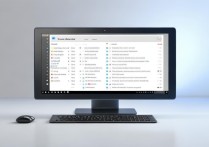

 冀ICP备2021017634号-12
冀ICP备2021017634号-12
 冀公网安备13062802000114号
冀公网安备13062802000114号